Después de importar sus fotos RAW a Lightroom, convertirlas a JPEG es un proceso rápido e indoloro. Hay muchas razones por las que desea convertir estos archivos a JPEG, la principal es para que pueda cargar y compartir sus fotos en línea. Entonces, ¿cómo puede comenzar exactamente en este proceso de conversión de RAW a JPEG?
Para convertir un archivo RAW a JPEG en Lightroom, seleccione el archivo RAW de su biblioteca y vaya a Exportar Archivo >. En la Configuración del archivo, establezca el formato de imagen en JPEG y mueva el control deslizante calidad a 100 para obtener la mejor calidad de exportación. Haga clic en Exportar para convertir el archivo RAW a JPEG y guardarlo en su computadora.
Mira, ¿qué tan fácil es eso?
Para darle una visión más profunda de este proceso, desglosemos todo paso a paso. Más adelante en esta publicación, también compartiré algunos consejos útiles para mejorar y acelerar el proceso de exportación de archivos.
Cómo Convertir RAW A JPEG En Lightroom
Seleccione El archivo RAW deseado
Antes de convertir cualquier cosa en un tipo de archivo diferente, debe seleccionarlo. Puede seleccionar archivos en su tira de película o en el Módulo de Biblioteca, según su estilo.
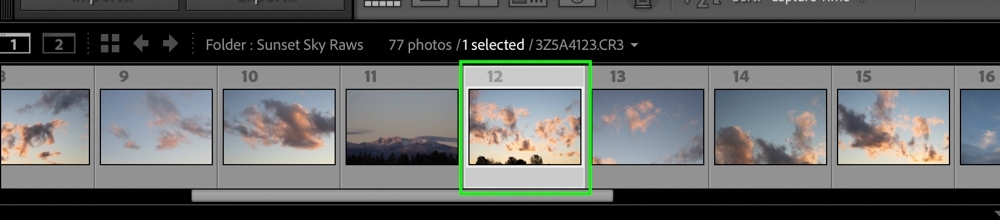
Selección De Foto En Tira De Película
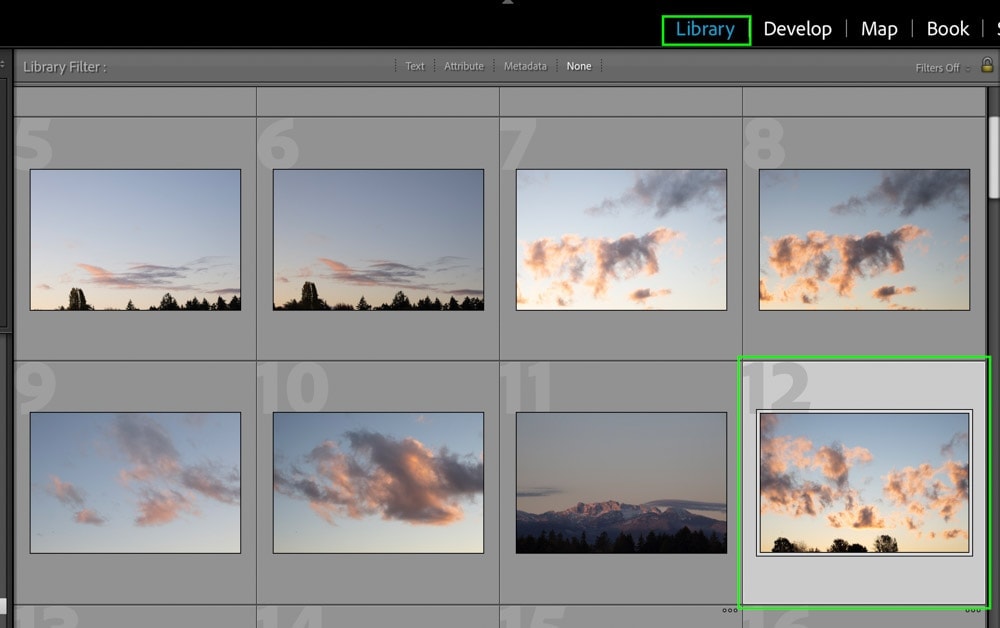
Seleccionar Foto En el Módulo de Biblioteca
En este ejemplo, seleccionaré un archivo RAW del Módulo de Biblioteca.
Se puede decir que una imagen está seleccionada en función del resaltado que la rodea. Si desea seleccionar varios archivos a la vez, mantenga pulsada la tecla Comando o Control y haga clic entre las imágenes que desee.
Ir a Archivo > Exportar
Para convertir un archivo RAW a JPEG, en realidad debe exportar su imagen desde Lightroom. No hay forma de convertir sus archivos completamente dentro del programa. En su lugar, debe exportar su archivo a una nueva ubicación donde se convertirá.
Al subir a la barra de menús, seleccione Archivo > Exportar para abrir el cuadro de diálogo Exportar.


Establezca el formato de imagen en JPEG
El formato de imagen inicial será el mismo tipo de archivo que ya se importó en Lightroom. En este caso, el archivo es un archivo RAW; por lo tanto, convertiré RAW a JPEG. Este mismo proceso se aplicaría para TIFF, DNG, PSD y más.
En los muchos paneles de la ventana de exportación, busque el panel de configuración de archivos.
Dentro de este panel, notará una opción de formato de imagen. Al hacer clic en la flecha desplegable, seleccione JPEG de la lista de tipos de archivo.
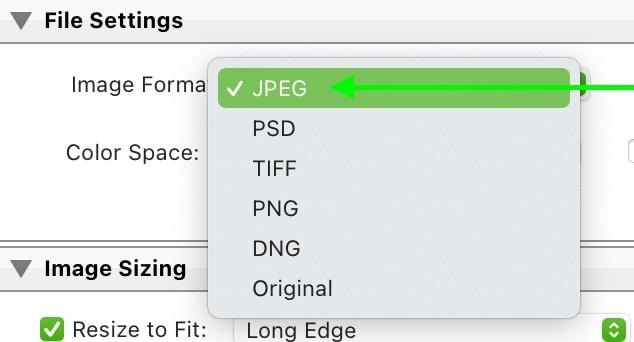
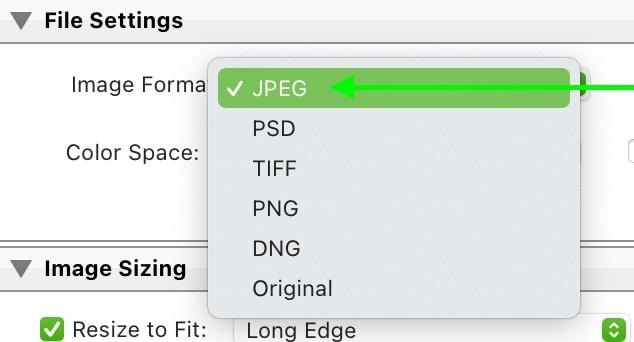
Ahora asegúrese de que su control deslizante de calidad esté configurado en 100 para obtener la mejor calidad de exportación.
En cuanto a la opción de Espacio de color, asegúrese de que esté establecida en sRGB (Rojo, Verde, Azul estándar). Este espacio de color es el más reconocido y garantizará que los colores de su foto se vean iguales en varias pantallas.


Elija un destino de exportación
Ahora que la configuración del archivo está en orden, debe indicarle a Lightroom dónde desea que vaya el archivo JPEG convertido. En la parte superior de la ventana de exportación, busque el panel Ubicación de exportación.
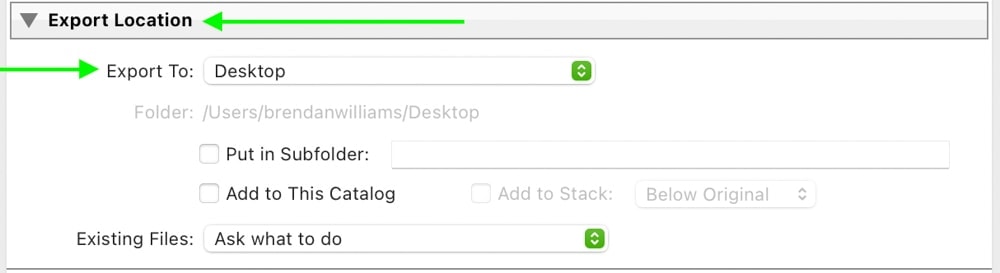
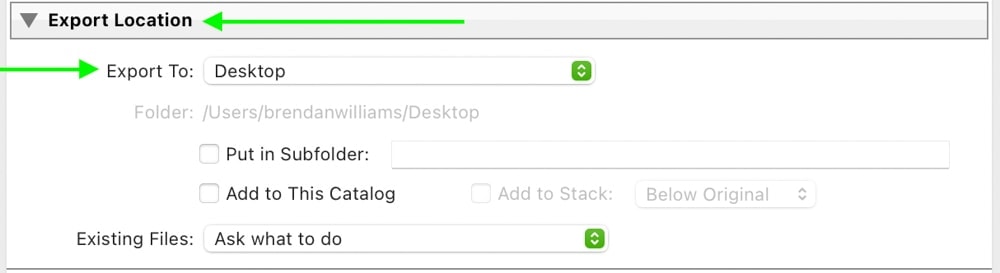
En la opción Exportar A, haga clic en el menú desplegable y elija entre las diferentes opciones. En este caso, haré la vida más fácil y seleccionaré Escritorio como mi ubicación de exportación.
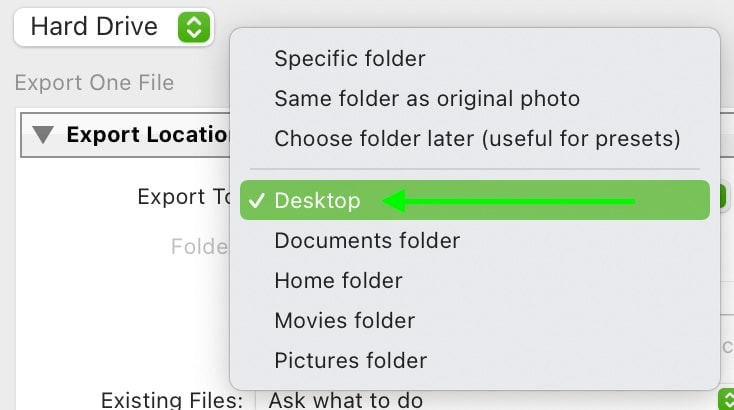
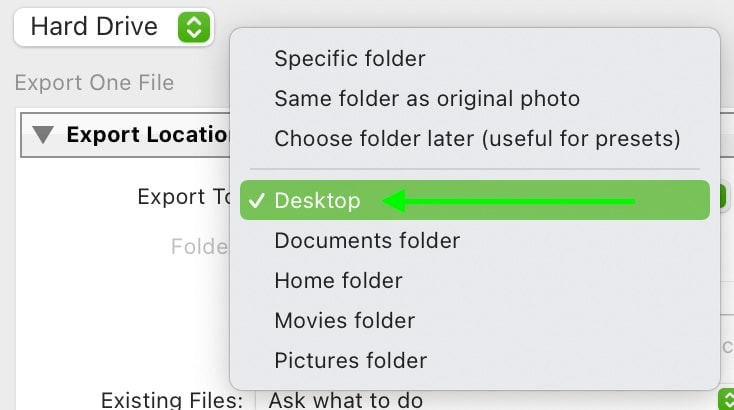
Ahora puede decidir si desea que su archivo se exporte a una subcarpeta o simplemente aparezca como un archivo fuera de una carpeta. Para mantenerme organizado, guardaré mi foto en una subcarpeta marcando la opción «Poner en Subcarpeta».
Luego puede darle un nombre a su subcarpeta escribiéndolo en el cuadro de texto proporcionado.
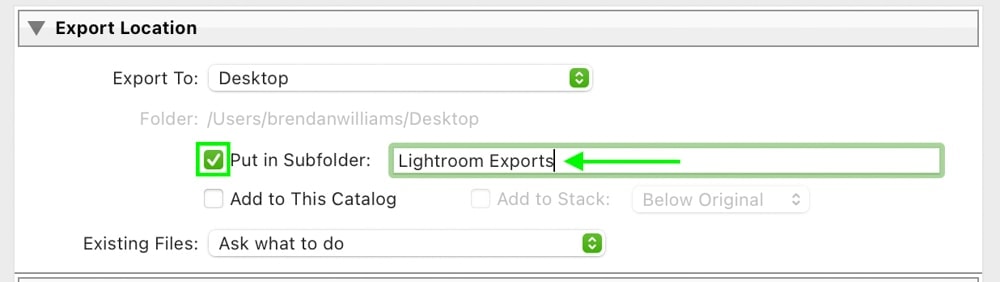
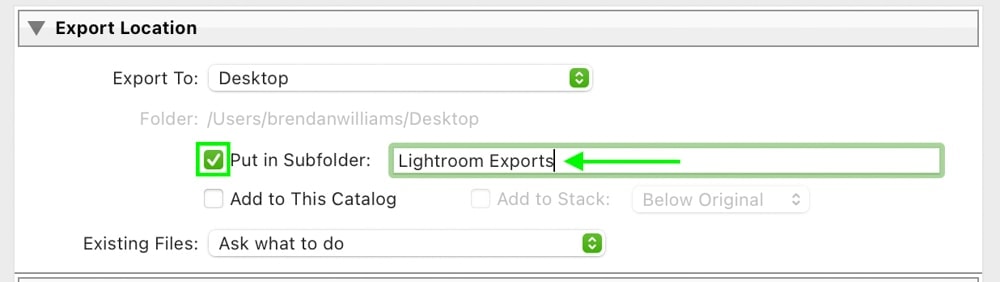
Ahora tiene un conjunto de ubicaciones de exportación y una subcarpeta creada específicamente para su archivo JPEG convertido.
Haga clic en Exportar
Con la configuración de exportación en orden, haga clic en el botón Exportar para convertir su archivo RAW a JPEG.
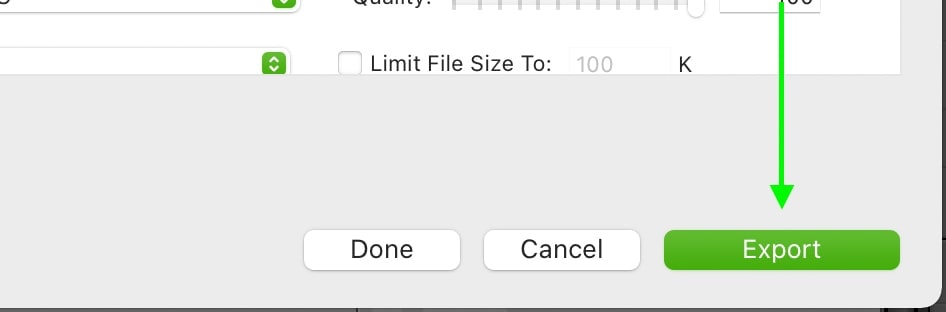
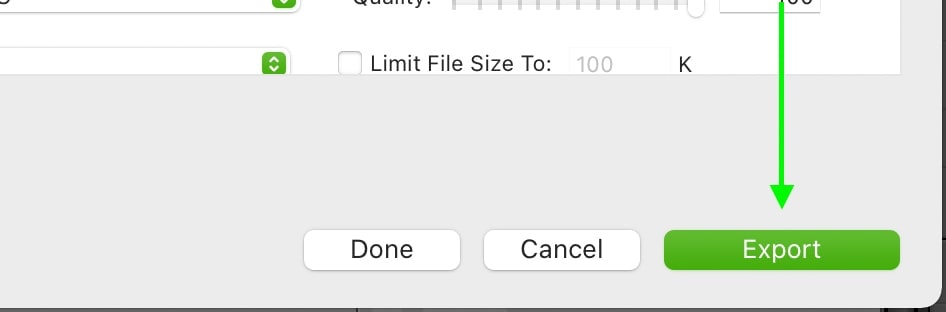
Una vez que se complete el proceso, encontrará el archivo convertido guardado en el destino de exportación especificado.
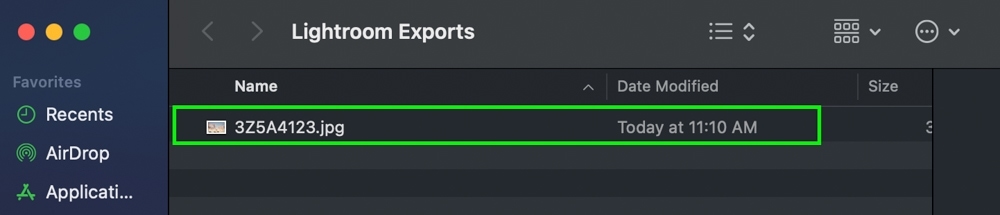
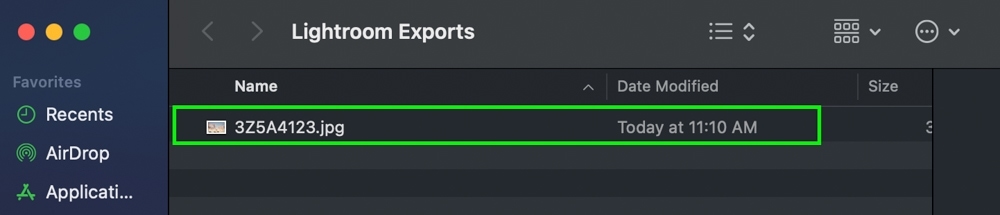
Como probablemente hayas notado, hay muchas otras opciones de exportación disponibles durante este proceso. Dado que nos estamos centrando en convertir RAW a JPEG, quería compartir solo lo esencial para mantener las cosas lo más claras posible. Si desea una guía completa para obtener la mejor configuración de exportación en Lightroom, consulte esta publicación.
¿La Conversión De RAW A JPEG Pierde Calidad?
Después de convertir un archivo RAW a JPEG, no notará ninguna pérdida de calidad visible en sus fotos. Las fotos RAW son de 16 bits, mientras que JPEG es un archivo de 8 bits, lo que lo convierte en una versión más comprimida de la imagen. El formato JPEG conservará la nitidez y los detalles con los que comenzó, pero en un archivo más pequeño.

Primer Plano de Exportación a JPEG
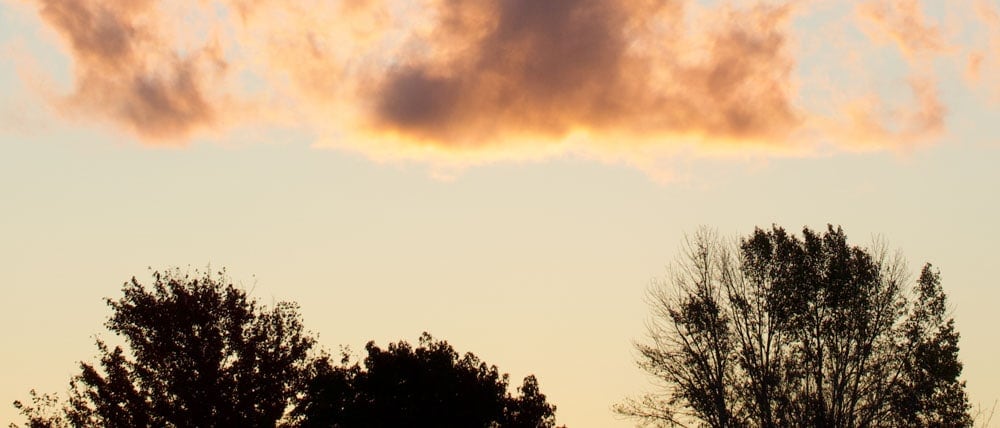
Imagen RAW Close Up
La advertencia es que no puede volver a exportar continuamente un archivo JPEG ni editar un archivo JPEG sin sufrir una pérdida de calidad. Con una imagen de 8 bits, simplemente hay menos información con la que trabajar. Durante la edición de fotos, esto significa que no puede ajustar la exposición o los colores sin notar problemas como bandas o ruptura de colores.
Esto se debe simplemente a que su edición empuja la información del archivo JPEG más de lo que puede manejar, lo que hace que pierda calidad.
Es por eso que solo debe editar archivos RAW cuando sea posible mientras guarda sus archivos JPEG como exportaciones compartibles para cargarlos en línea. Los archivos RAW tienen más información de color para mostrar, lo que le permite ajustarlos fácilmente sin pérdida de calidad. Una vez que se editen los archivos, exportarlos a JPEG mantendrá su calidad inicial, pero en un tamaño de archivo más pequeño.
Por ejemplo, un archivo RAW es la opción de 30 Mb+ por foto, mientras que una exportación JPEG de ese mismo archivo es de alrededor de 12 MB por foto. Puedes empezar a ver por qué los archivos JPEG son mucho más fáciles de cargar y compartir.


¿Cuál Es La Forma Más Rápida De Convertir RAW A JPEG?
La forma más rápida de convertir RAW a JPEG en Lightroom es con un preset de exportación. En primer lugar, establezca el formato de archivo en JPEG, el control deslizante de calidad en 100 y, a continuación, establezca una ubicación para futuras exportaciones. En el panel Ajustes preestablecidos, haga clic en Agregar para crear un ajuste preestablecido de exportación. Ahora haga clic en el preset para convertir RAW a JPEG en el futuro.
Desglosemos esto un poco más en profundidad, pero primero, ¿qué es exactamente un preajuste de exportación?
Un valor predefinido de exportación le permite guardar ciertos ajustes de exportación para acceder posteriormente con un solo clic. En el caso de convertir RAW a JPEG, puede crear un preset de exportación que elegirá todos los ajustes adecuados para usted. De esa manera, no necesitas seguir todos los pasos individualmente, como aprendiste anteriormente en esta publicación.
Para crear un valor predefinido de exportación, primero, abra el panel de exportación yendo a Archivo > Exportar.


Ahora necesita crear la configuración que desea guardar en el valor predefinido de exportación. Dado que estas mismas configuraciones se aplicarán a sus exportaciones futuras, vale la pena mantener su ubicación de exportación lo más general posible.
A partir del panel Ubicación de exportación, elija un lugar general para sus exportaciones actuales y futuras. En este ejemplo, configuraré el destino «Carpeta específica», haré clic en» Elegir » y crearé una nueva carpeta en mi computadora para las exportaciones.
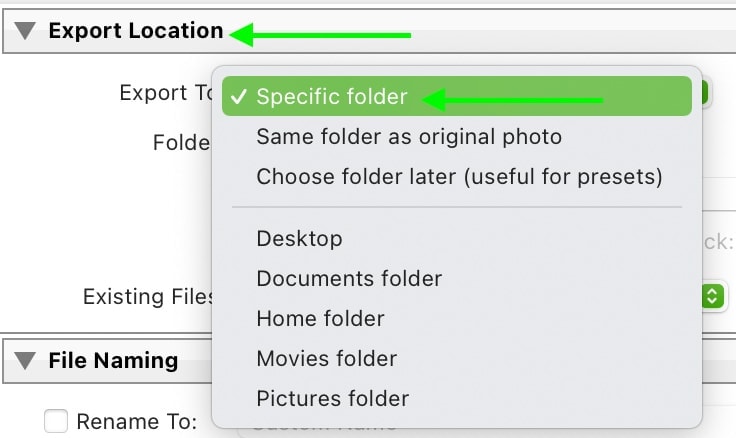
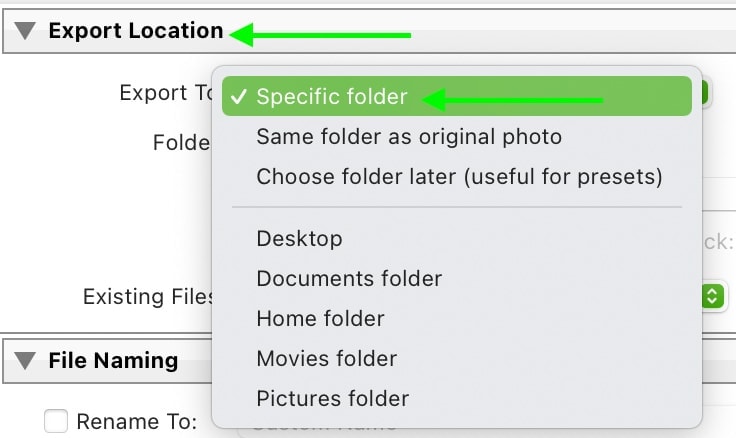


Como puede ver en la ruta de acceso del archivo, mi ubicación de exportación está establecida en Exportaciones JPEG de Escritorio > Lightroom.
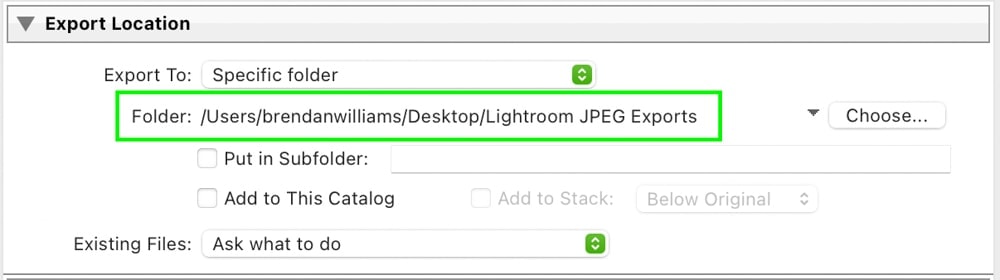
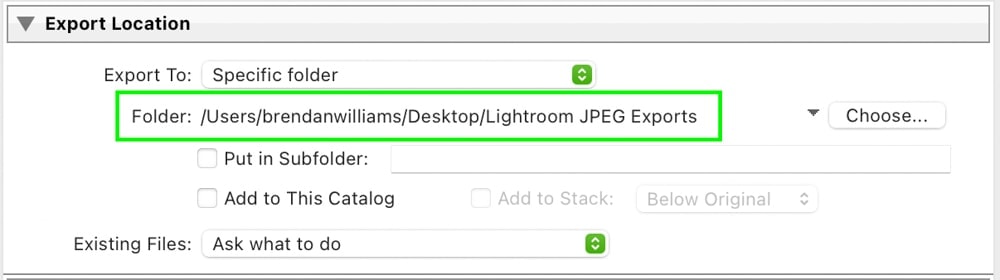
Con la ubicación establecida, vaya al panel de configuración de archivos. Establezca el formato de imagen en JPEG, el Espacio de color en sRGB y la Calidad en 100.


En el panel Dimensionamiento de la imagen, asegúrese de que la opción Cambiar tamaño para ajustar esté desactivada y que su resolución esté entre 200 y 300 píxeles por pulgada.


Con la configuración de exportación en orden, vamos a crear un nuevo preset haciendo clic en la opción» Agregar » debajo de la ventana de preset.
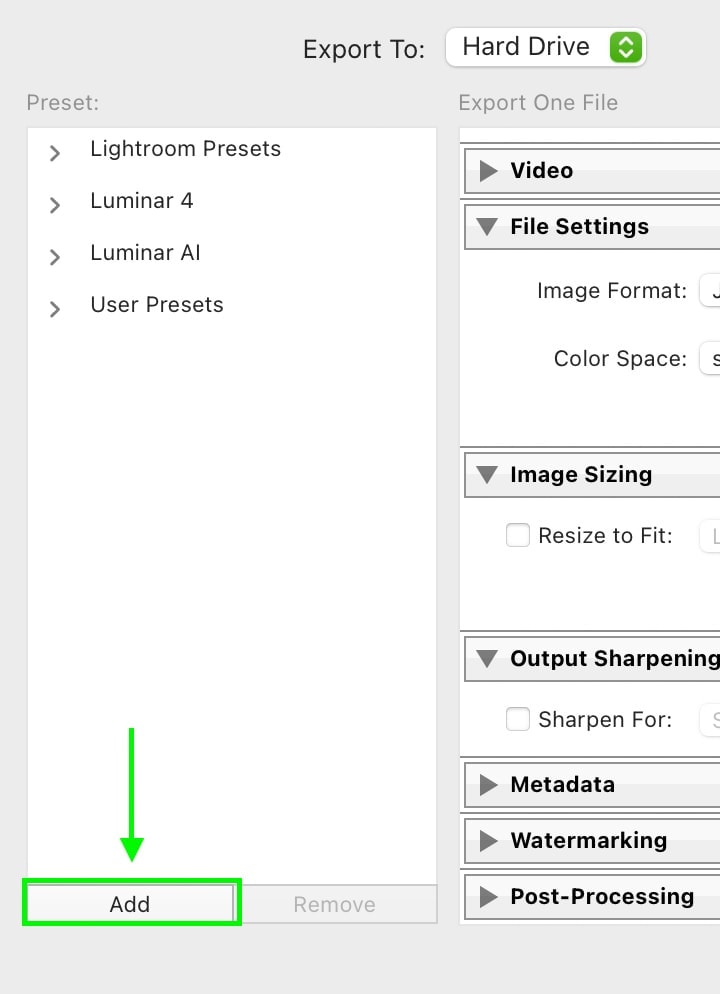
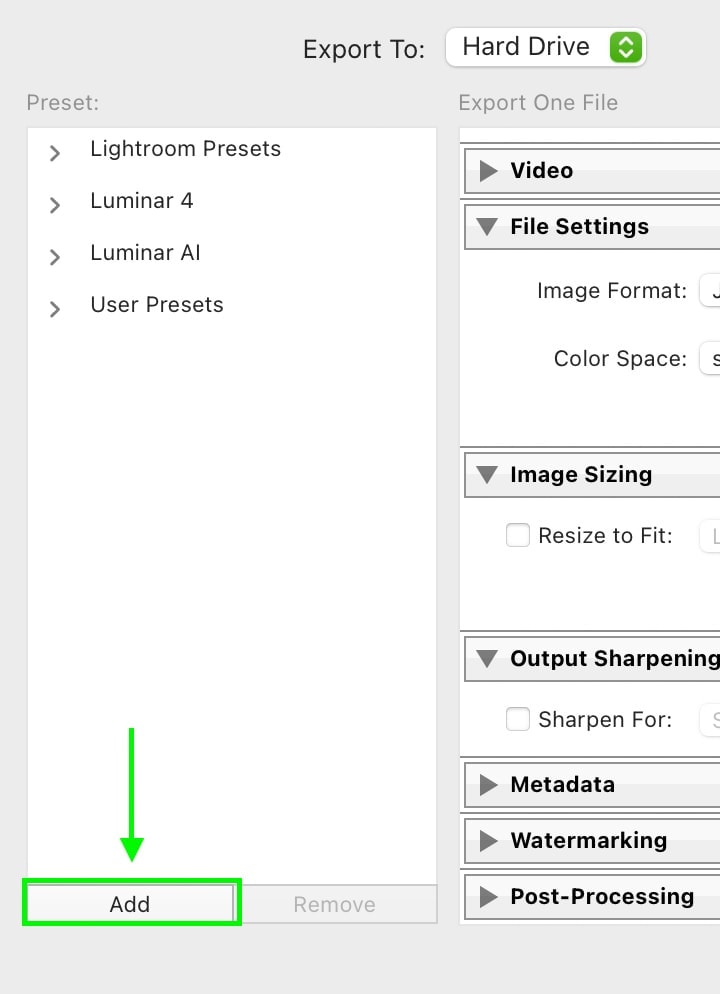
Aparecerá un nuevo cuadro de diálogo para agregar un nombre y un grupo de exportación para su nuevo valor predefinido de exportación. Llamaré a esta exportación JPEG preestablecida.
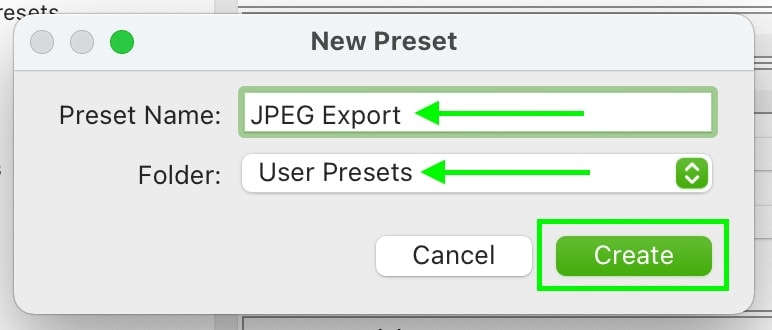
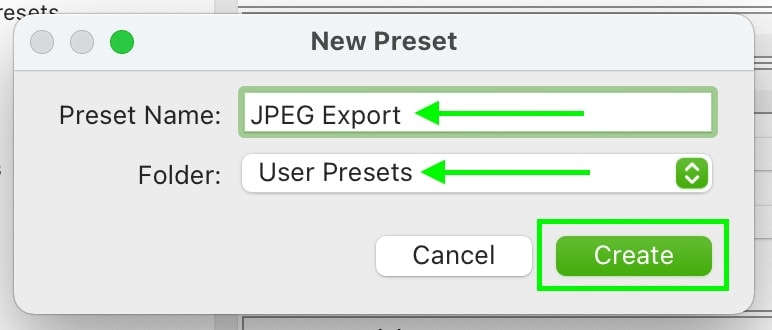
Ahora tiene un nuevo valor predefinido de exportación en la ventana de valores predefinidos. Al hacer clic en este ajuste preestablecido, aplicará automáticamente estos ajustes de exportación JPEG a cualquier exportación futura sin pasar por todo el proceso manualmente.
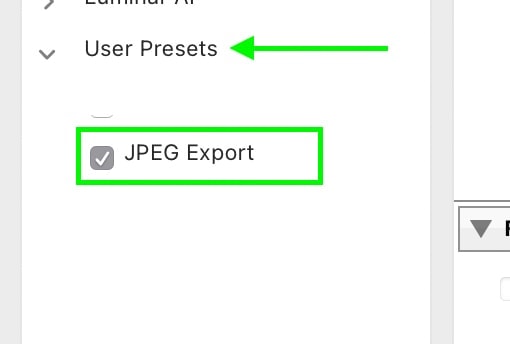
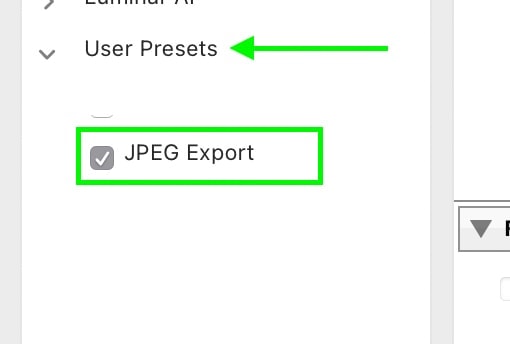
Esta es, con diferencia, la forma más rápida de convertir RAW a JPEG en Lightroom, ya que no necesita realizar ajustes manuales cada vez que exporta.
Cómo exportar por lotes Archivos RAW a JPEG
Para exportar por lotes archivos RAW a JPEG, mantenga pulsado Comando o Control y haga clic entre los archivos que desea exportar en el Módulo de Biblioteca. A continuación, vaya a Archivo > Exportar, elija un destino de exportación y establezca el formato de imagen en JPEG. Finalmente, haga clic en Exportar y todos los archivos RAW seleccionados se exportarán a JPEG.
Puede seleccionar varios archivos individualmente manteniendo pulsado Comando o Control y haciendo clic entre las imágenes que desee.
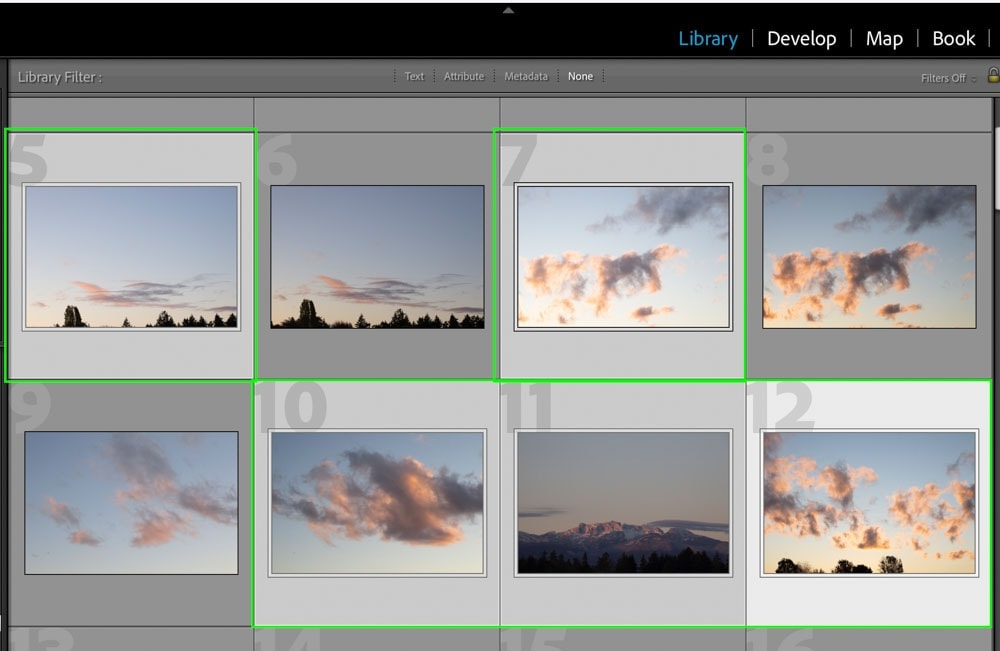
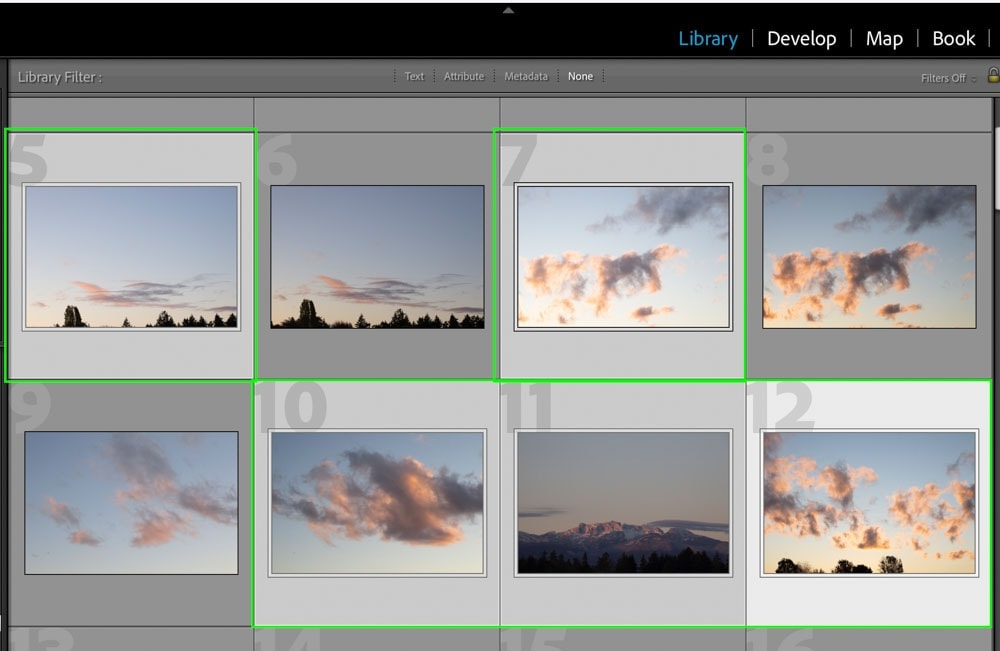
Pero si desea exportar por lotes una carpeta completa de imágenes, es mucho más rápido presionar Comando + A (Mac) o Control + A (PC) mientras está en el Módulo de Biblioteca. Esto seleccionará todas las imágenes de su carpeta que se incluirán en su exportación.
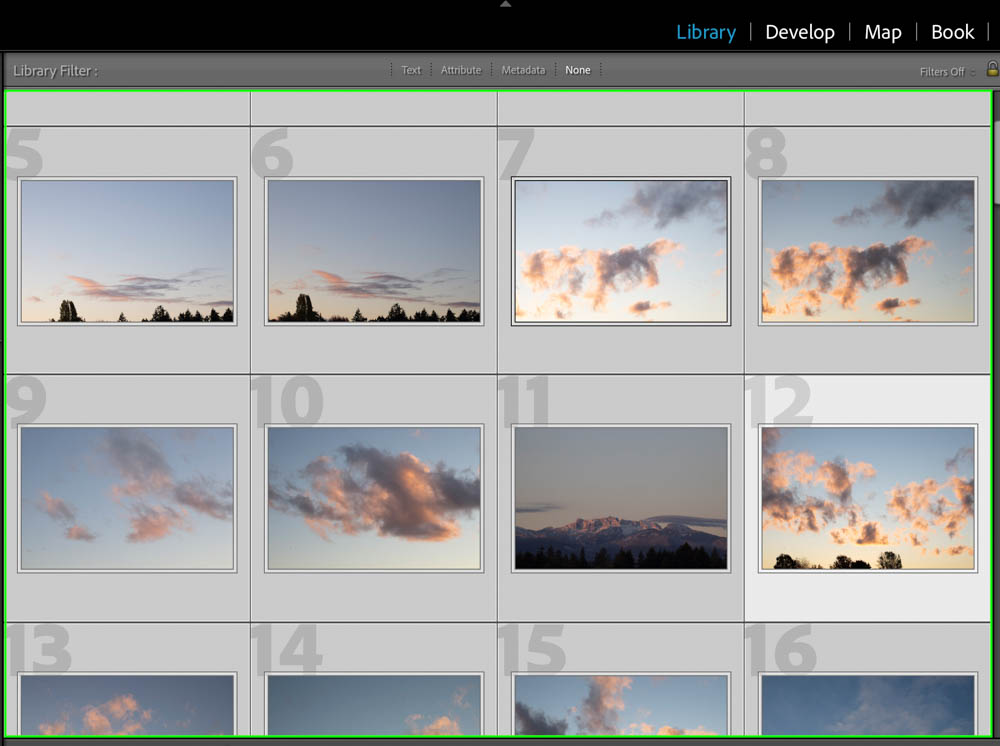
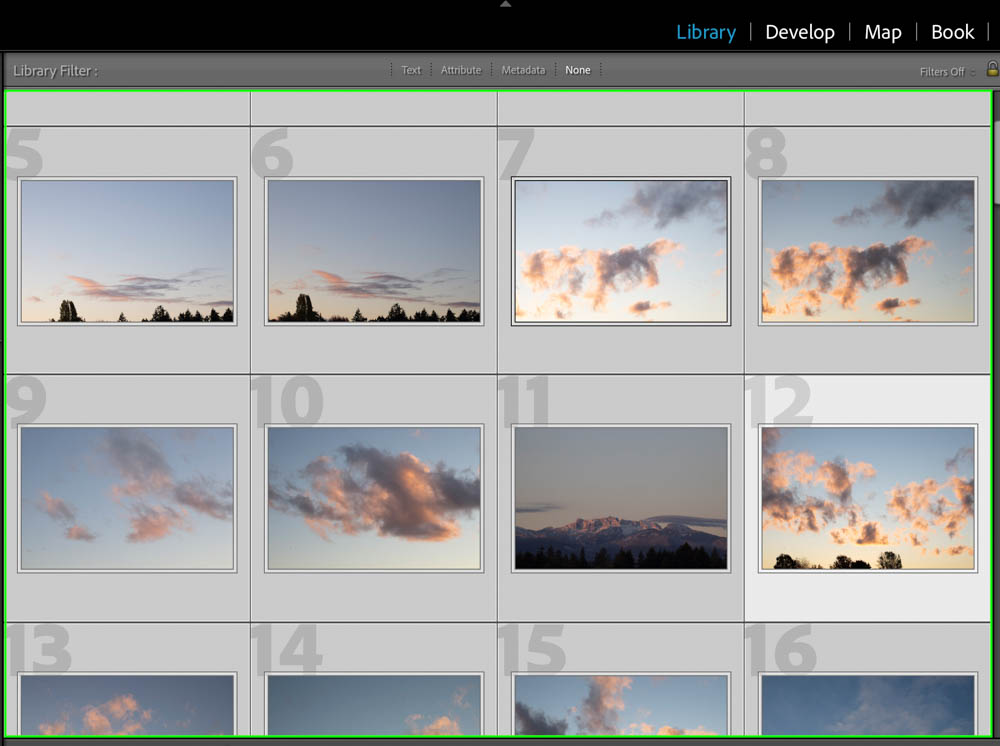
Luego, vaya a Archivo > Exportar y siga los mismos pasos que aprendió anteriormente. El paso más importante es el formato de imagen establecido en JPEG.


Si ha creado un valor predefinido de exportación en la última sección, esto acelerará significativamente todo el proceso.
Ahora para exportar por lotes todos sus archivos RAW a JPEG, simplemente presione el botón Exportar.
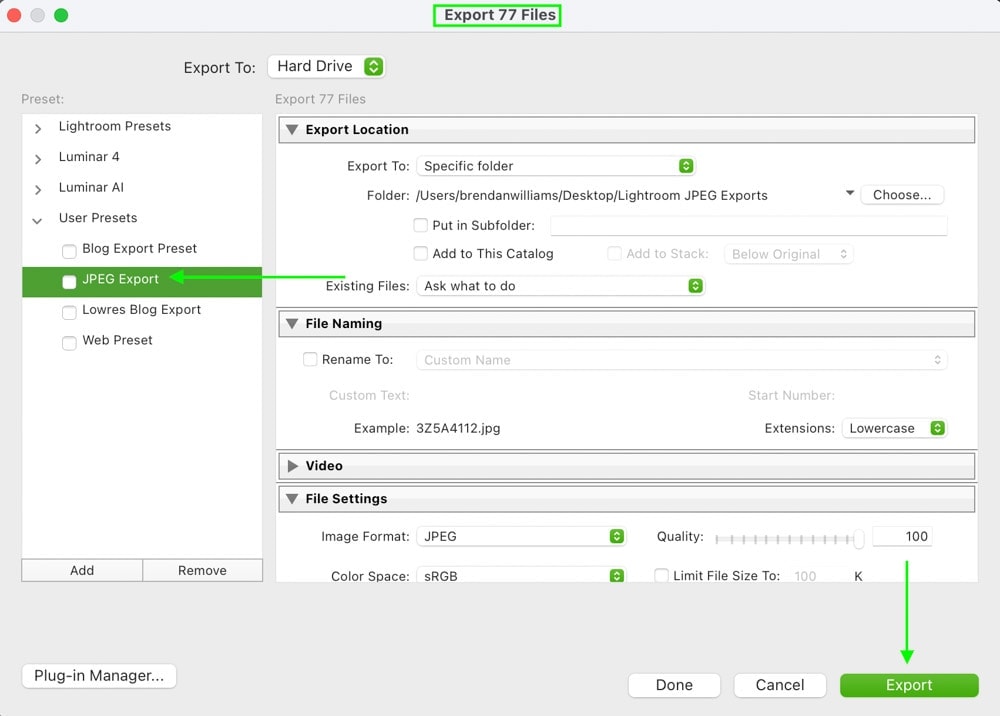
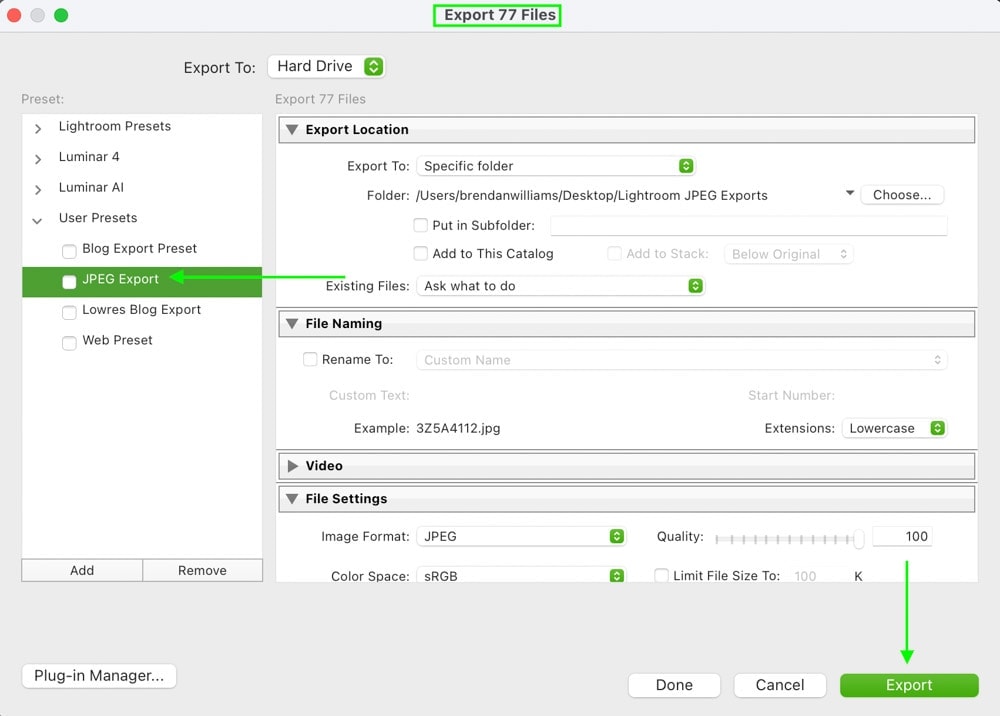
Todos los archivos se exportarán a la carpeta de destino especificada. Al exportar por lotes, es una muy buena idea exportar a una subcarpeta. De lo contrario, ¡terminarás con cientos de imágenes sueltas que son difíciles de rastrear!
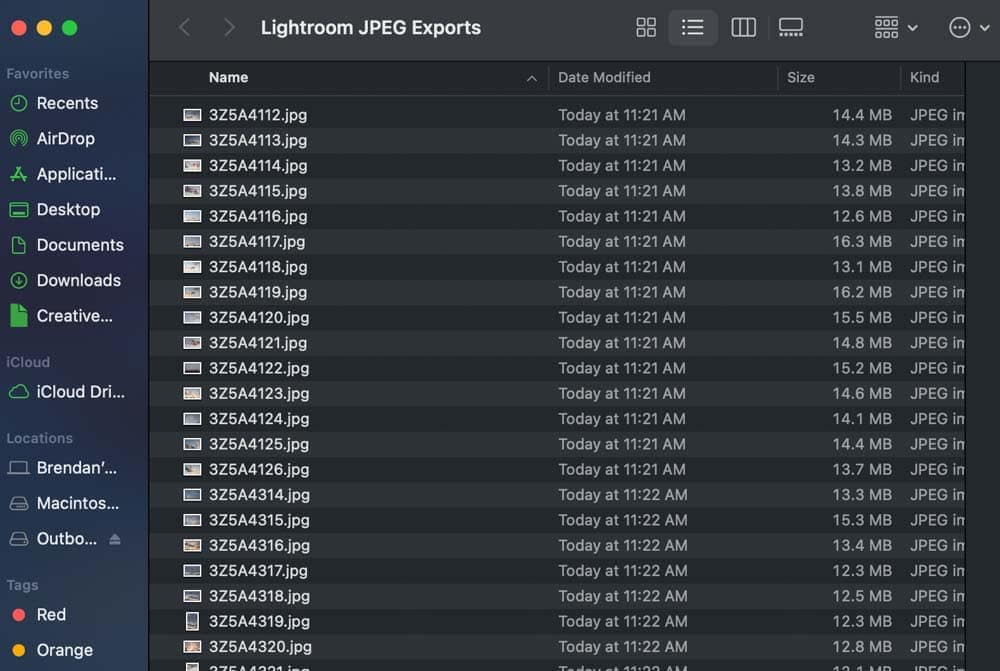
Archivos RAW exportados por lotes convertidos a JPEG
Cómo exportar fotos RAW En Lightroom
Ahora que sabe cómo convertir RAW a JPEG en Lightroom, hablemos rápidamente de exportar archivos RAW como archivos RAW. En algunos casos, es posible que desee exportar su imagen RAW sin convertirla en un tipo de archivo diferente. En ese caso, hay una solución rápida.
Al igual que antes, seleccione las imágenes que desee y vaya a Archivo > Exportar. Siga los mismos pasos que antes, excepto esta vez, establezca el formato de imagen en Original.
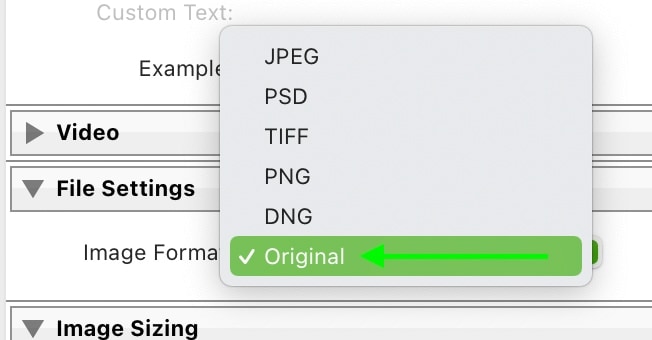
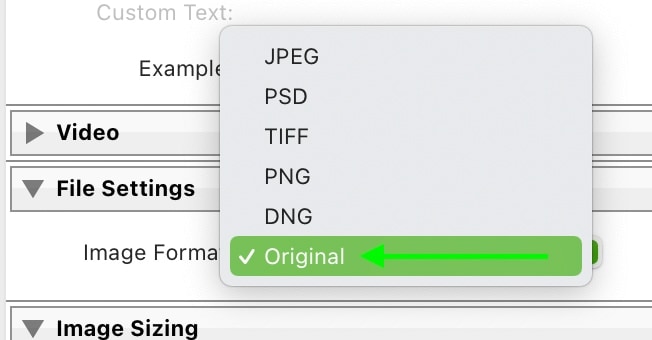
Esto exportar su foto para el mismo tipo de archivo que es actualmente. Por ejemplo, una foto RAW se exportará a RAW. Un archivo JPEG se exportaría a JPEG.
Ya tienes la idea.
Con este ligero ajuste de la configuración de exportación, puede tener la opción de exportar sus fotos RAW de Lightroom sin convertirlas en un tipo de archivo diferente.
Solo recuerde que las fotos RAW no se pueden compartir y no se pueden ver en la mayoría de los dispositivos. Esto solo valdría la pena si desea enviar un archivo RAW duplicado con sus ediciones a otra persona o guardar su archivo RAW y ediciones en una nueva ubicación. Si desea compartir sus fotos, convertir RAW a JPEG es la mejor solución.
Con los conocimientos para convertir sus archivos RAW a JPEG, es útil saber cómo editar sus archivos RAW antes de exportarlos. Echa un vistazo a algunos de estos tutoriales a continuación para ayudarte a estilizar tus imágenes RAW antes de convertirlas a archivos JPEG:
- Cómo Editar Tonos Marrones En Lightroom
- Cómo Hacer Que Las Fotos Se Vean Cinematográficas En Lightroom
- Cómo Editar Fotos De Atardecer En Lightroom
- Una Guía Completa De Edición De Fotos En Lightroom
¡Feliz Edición!
– Brendan 🙂